Ẩn ứng dụng trên điện thoại Oppo bằng cách sử dụng tính năng
Cách ẩn ứng dụng trên Oppo là một cách để bảo vệ thông tin cá nhân của bạn khi cho người khác mượn điện thoại. Bạn có thể ẩn ứng dụng trên oppo bằng 2 cách đơn giản là sử dụng tính năng ẩn ứng dụng của máy hoặc sử dụng ứng dụng bảo mật. Trong bài viết này, Thành Trung Mobile sẽ hướng dẫn bạn thực hiện 2 cách giấu ứng dụng trên Oppo này một cách chi tiết và dễ hiểu. Hãy cùng theo dõi nhé!
Vì sao cần ẩn ứng dụng trên điện thoại Oppo
Tính năng ẩn ứng dụng chính là tính năng hữu ích có thể làm biến mất, ẩn giấu một hay nhiều ứng dụng trên màn hình chính. Các ứng dụng bị ẩn đi vẫn tổn tại và vẫn có thể hoạt động như bình thường, không hề hạn chế các chức năng hay ảnh hướng gì đến trải nghiểm sử dụng điện thoại của bạn, chỉ khác là không phải ai cũng có thể nhìn thấy và sử dụng chúng, chỉ có bạn biết chúng ở đâu để có thể sử dụng bất cứ khi nào bạn muốn.
Bạn sử dụng tính năng này trong trường hợp bạn có những tài liệu, tư liệu tuyệt mật không thể chia sẻ với ai; có những hình ảnh, dữ liệu cá nhân không muốn ai biết hoặc chỉ đơn giản là bạn không muốn có người đọc được những tin nhắn, giao dịch trên Messenger, Email của bạn.
Tóm lại, tính năng này sinh ra để bảo đảm sự an toàn cho cuộc sống cá nhân và riêng tư của bạn bởi có thể nói điện thoại thể hiện con người và thế giới riêng của bạn, sẽ không ai muốn chia sẻ toàn bộ về bản thân với những người mình không muốn. Biết cách để ẩn ứng dụng trên Oppo, bạn không cảm thấy bất tiện khi cho người khác mượn điện thoại, cũng không lo lắng khi có người cố tình tìm kiếm thông tin trong điện thoại của bạn.
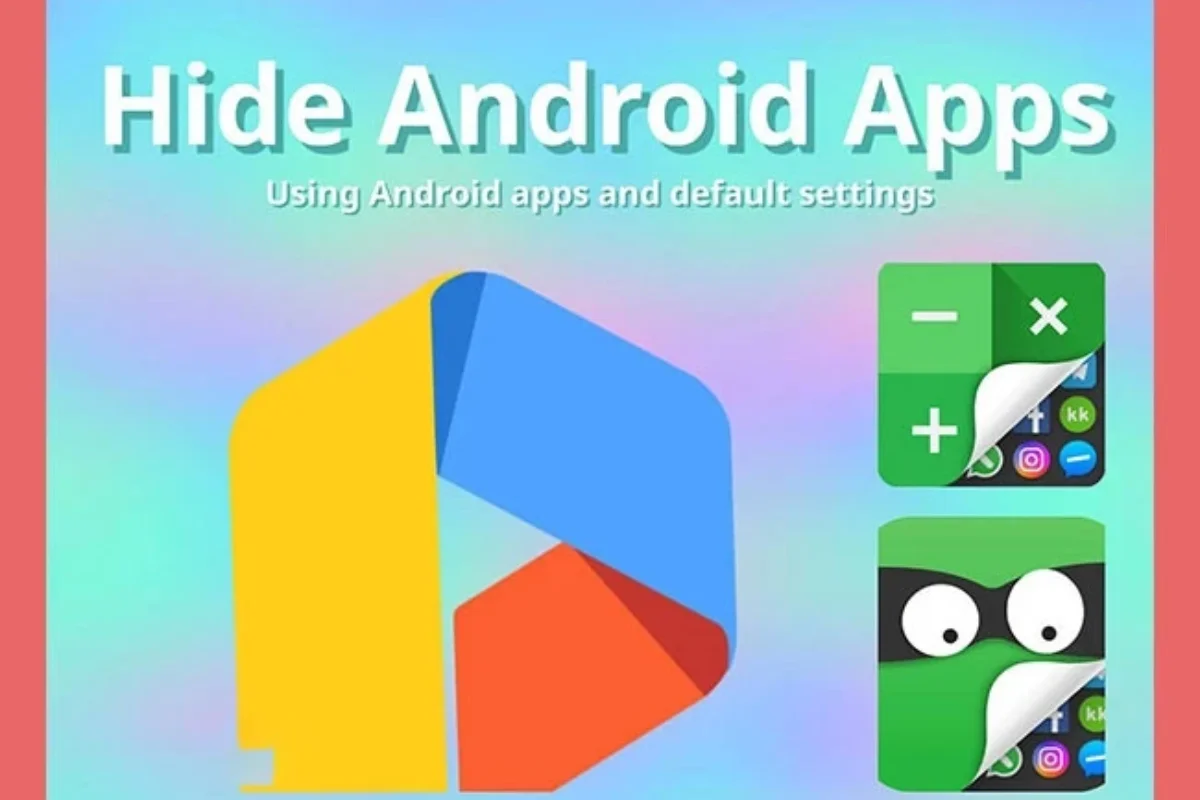
Cách ẩn ứng dụng trên điện thoại Oppo
- Bước 1: Bạn vào Cài đặt (có thể mở từ màn hình chính hoặc từ lưới ứng dụng) > Chọn biểu tượng Kính lúp để xuất hiện Thanh Tìm kiếm > Gõ từ "Khóa" > Kết quả hiện ra, bạn chọn Khóa ứng dụng > Nhập mật khẩu điện thoại > Chọn Khóa ứng dụng.
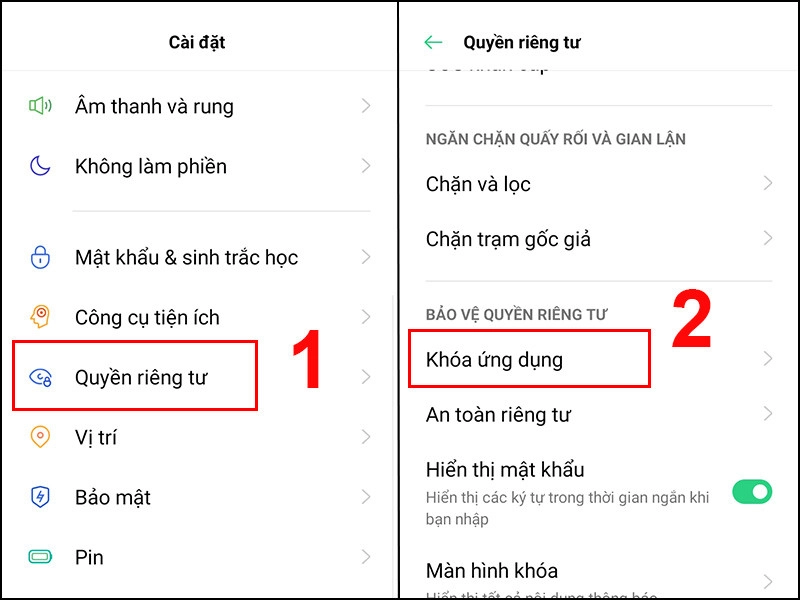
- Bước 2: Chọn ứng dụng bạn muốn ẩn giấu, ví dụ như Chrome > Bật xác minh bật khẩu > Ẩn biểu tượng màn hình chính.
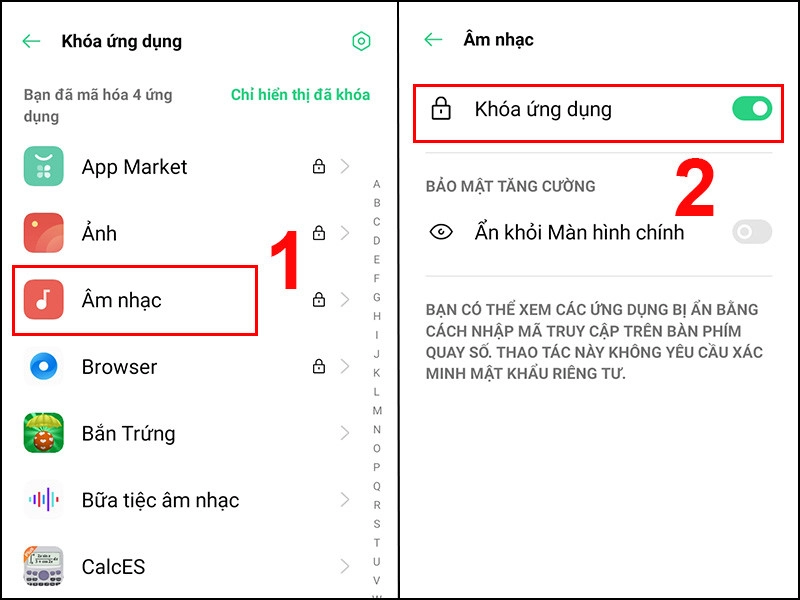
- Bước 3: Chọn Đặt mã số truy cập > Nhập mã số mà bạn muốn > Xong > Bật/tắt các chế độ theo ý của bạn > Quay lại để tiếp tục ẩn ứng dụng khác hoặc thoát ra là hoàn tất các bước thực hiện.
Có một số điểm sau bạn cần lưu ý:
Mã số truy cập khi đặt nhất định phải có dấu "#" ở vị trí đầu và cuối mã, ở giữa là các chữ số tùy ý.
Ý nghĩa của 3 tùy chọn khi ẩn ứng dụng như sau:
- Ẩn biểu tượng màn hình chính: Có nghĩa các ứng dụng sẽ bị ẩn trên màn hình chính.
- Không hiển thị trong tác vụ gần đây: Thông thường, các ứng dụng đã được mở sẽ lưu lại trong tác vụ, nhưng khi bạn bật chế độ này thì ứng dụng đã ẩn sẽ không hiện.
- Không hiển thị thông báo: Có nghĩ các ứng dụng ẩn sẽ không xuất hiện thông báo nào trên điện thoại.
Cách mở ứng dụng bị ẩn trên điện thoại Oppo
Sau khi bạn đã hoàn tất các thao tác ẩn ứng dụng, bạn cần thực hiện các bước sau để mở những ứng dụng đã bị ẩn nếu muốn sử dụng chúng:
- Bước 1: Bạn truy cập vào ứng dụng điện thoại.
- Bước 2: Bạn có nhớ mã số truy cập đã cài đặt lúc nãy chứ? Nhập chúng vào. Chẳng hạn như ban nãy mình cài là #1234# thì bây giờ mình sẽ nhập mã số này này vào thanh nhập số điện thoại.
- Bước 3: Thư mục đang chứ các ứng dụng bị ẩn sẽ xuất hiện, bạn chỉ cần mở ra là có thể sử dụng bình thường.
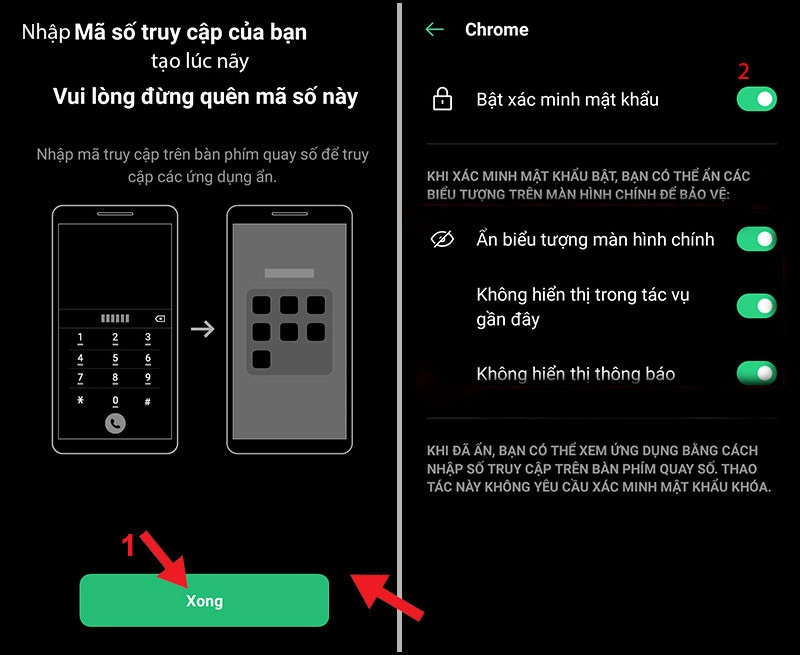
Trên thực tế, các ứng dụng bị ẩn sau khi mở tuy không có mặt ở màn hình chính nhưng bạn vẫn thấy chúng trong phần tác vụ. Tuy nhiên, vì trước đó bạn đã bật chế độ Không hiển thị trong tác vụ gần đây nên lần sau khi sử dụng bạn vẫn cần phải khởi động ứng dụng theo cách thủ công như thế này.
Cách xóa ứng dụng trên điện thoại Oppo
Nếu bạn không muốn ẩn ứng dụng trên Oppo nữa mà muốn xóa đi các ứng dụng này thì hãy tham khảo 2 cách sau nhé.
Cách 1: Gỡ cài đặt ứng dụng thủ công trên Oppo
Cách này tuy bạn phải thực hiện nhiều bước hơn nhưng sẽ phù hợp và dễ dàng tìm kiếm ứng dụng hơn với những bạn cài đặt quá nhiều ứng dụng trong máy và sắp xếp xếp lẫn lộn, nhiều trang, nhiều vị trí, không theo bất kì nguyên tắc nào cả.
- Bước 1: Bạn vào Cài đặt ở Màn hình chính hoặc ở lưới ứng dụng > chọn Ứng dụng.
- Bước 2: Đối với một số dòng máy không hiển thị sẵn mục Ứng dụng thì sau khi vào Cài đặt, bạn chọn Cài đặt bổ sung > chọn Quản lý ứng dụng.
- Bước 3: Chọn ứng dụng bạn muốn xóa, chẳng hạn như ở đây là Facebook > sau đó bạn chọn Gỡ cài đặt.
Nếu muốn xóa thêm các ứng dụng khác chỉ cần lặp lại các thao tác trên là được.
Cách 2: Gỡ cài đặt ứng dụng nhanh trên máy Oppo
Đối với những bạn sắp xếp các ứng dụng theo các thư mục quản lý và biết rõ mình cần gỡ ứng dụng nào thì nên áp dụng cách này vì nó cực kỳ dễ và nhanh chóng.
- Bước 1: Nhấn giữ vào ứng dụng bạn muốn xóa.
- Bước 2: Khi thấy ứng dụng xuất hiện biểu tượng "x" > nhấn vào đó là có thể hoàn tất thao tác Gỡ cài đặt.
Nếu muốn xóa thêm các ứng dụng khác chỉ cần lặp lại các thao tác trên là được.
Các câu hỏi liên quan cách ẩn ứng dụng trên Oppo
Ẩn ứng dụng trên OPPO có an toàn không?
Ẩn ứng dụng trên Oppo là một tính năng an toàn và không làm ảnh hưởng đến hiệu suất của điện thoại. Khi ẩn ứng dụng, nó sẽ không bị xóa khỏi điện thoại mà chỉ không hiển thị trên màn hình chính, tương tự như tình trạng mất biểu tượng trên Android. Điều này giúp giữ giao diện gọn gàng và đơn giản hơn.
Có cách nào khôi phục ứng dụng đã ẩn trên OPPO không?
Có, bạn có thể dễ dàng khôi phục ứng dụng đã ẩn bằng cách vào Cài đặt > Ứng dụng > Hiển thị ứng dụng ẩn. Tại đây, bạn có thể chọn các ứng dụng muốn hiển thị trở lại.
Cách ẩn ứng dụng trên Oppo có tốn pin không?
Không, ẩn ứng dụng trên Oppo không làm tăng mức tiêu hao pin. Các ứng dụng bị ẩn sẽ vẫn chạy ngầm và không chiếm nhiều tài nguyên của điện thoại.
Làm thế nào để ẩn ứng dụng hệ thống trên Oppo?
Để ẩn ứng dụng hệ thống trên Oppo, bạn có thể sử dụng ứng dụng quản lý gói cài đặt hệ thống như App Hider hoặc Custom Bần Launcher. Cách khoá ứng dụng trên Oppo cũng có thể được thực hiện thông qua các ứng dụng này. Tuy nhiên, việc ẩn các ứng dụng hệ thống có thể gây ra sự cố không mong muốn, vì vậy cần thận trọng.
Trên đây là các bước đơn giản trong cách cách ẩn ứng dụng trên Oppo, bỏ ẩn ứng dụng và cuối cùng là xóa ứng dụng trên điện thoại Oppo. Chúc các bạn thành công, đừng quên chia sẻ thủ thuật về cách ẩn ứng dụng trên Oppo cho mọi người nếu thấy hay và hữu ích nhé!













